Facebook Messenger oferă utilizatorilor două modalități de a schimba interfața:
- Mod Întunecat/Luminos: Alegeți între modul întunecat sau luminos pentru întreaga interfață Messenger. Modul întunecat are un fundal negru cu text alb, reducând strălucirea și protejându-vă ochii în medii cu lumină slabă. Modul Luminos are un fundal alb cu text negru, potrivit pentru medii cu iluminare mai bună.
- Temă de chat: Schimbă tema pentru fiecare chat individual alegând una dintre temele disponibile sau încărcând propria imagine de fundal. Schimbarea temei va schimba culoarea de fundal și emoji-urile chatului respectiv. De exemplu, poți alege o temă roz cu inimioare pentru o conversație cu iubitul/iubita ta sau o temă verde pentru o conversație cu cel mai bun prieten/cel mai bun prieten/prieten.
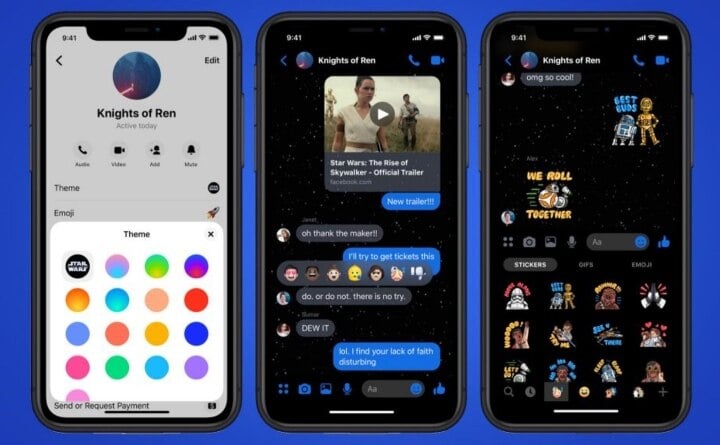
Messenger permite utilizatorilor să schimbe diverse teme.
Cu funcția de temă de chat, utilizatorii pot crea un spațiu mai privat și personalizat în fiecare conversație. Schimbând fundalul temei, vă puteți exprima personalitatea și puteți crea o experiență de chat unică.
Cum să schimbi tema pe Messenger
Atât pe iPhone, cât și pe Android, puteți efectua aceiași pași:
1. Deschide aplicația „Messenger” și găsește conversația a cărei temă dorești să o schimbi.
2. Atingeți numele de utilizator (sau numele grupului de chat) din partea de sus a ecranului.
3. Apoi selectați opțiunea „Temă”.
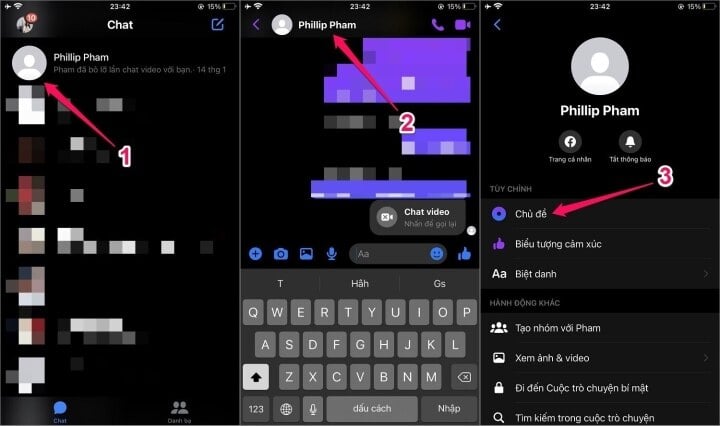
Cum să schimbi tema pe Messenger.
4. Poți alege una dintre temele disponibile în biblioteca de teme Messenger.
5. Dacă doriți doar să schimbați culoarea temei, derulați în jos pentru a alege dintr-o varietate de culori diferite. Dacă doriți să reveniți la culoarea temei originale, selectați albastru. Acest lucru vă permite să personalizați tema pentru fiecare conversație individuală, pentru a crea o senzație mai intimă și personalizată pentru diferite persoane și situații.
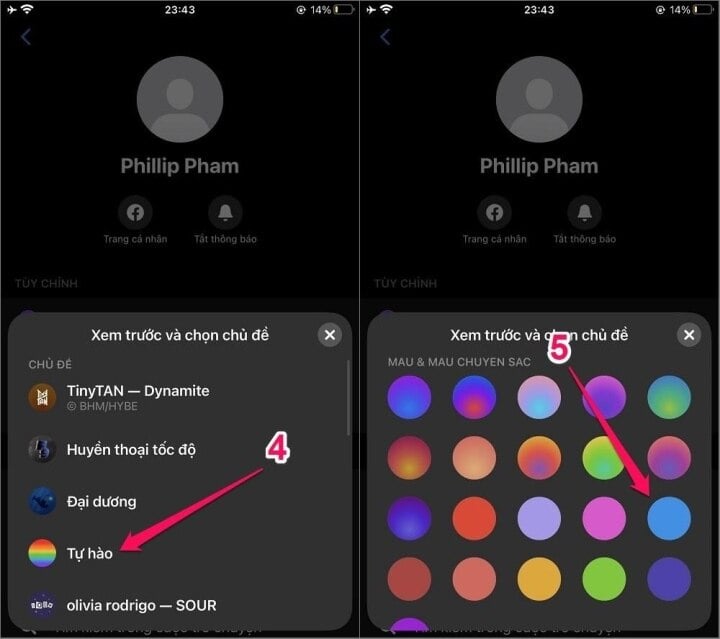
Alege o temă care îți place.
Acum te poți bucura de noua experiență Messenger cu imaginea de fundal personalizată. Dacă dorești să revii la imaginea de fundal implicită a Messenger, repetă pur și simplu pașii de mai sus și selectează tema implicită.
Pe lângă personalizarea fundalului temei, poți personaliza și alte setări Messenger pentru a se potrivi nevoilor tale. De exemplu, poți dezactiva notificările, seta setările de confidențialitate și modifica sunetele de notificare.
Mai sus este un ghid detaliat despre cum să schimbați fundalul temei pe Messenger. Prin personalizarea fundalului temei Messenger, puteți crea o experiență unică și personalizată. Dacă încă nu știți cum să schimbați fundalul temei pe Messenger, urmați instrucțiunile de mai sus și bucurați-vă de o nouă experiență Messenger.
Nguyen Lan Huong
Benefic
Emoţie
Creativ
Unic
Mânie
Sursă







![[Foto] Prim-ministrul Pham Minh Chinh participă la Conferința privind implementarea sarcinilor pentru 2026 ale Televiziunii Vietnameze.](/_next/image?url=https%3A%2F%2Fvphoto.vietnam.vn%2Fthumb%2F1200x675%2Fvietnam%2Fresource%2FIMAGE%2F2026%2F01%2F10%2F1768047311329_ndo_br_dsc-3214-jpg.webp&w=3840&q=75)










































![[Infografice] Rezoluția nr. 79-NQ/TW a Biroului Politic privind dezvoltarea economiei de stat](https://vphoto.vietnam.vn/thumb/402x226/vietnam/resource/IMAGE/2026/01/10/1768038914679_chp_3-11-23.jpeg)

















































Comentariu (0)